Photoshop で白黒写真、色あせた写真の作成チュートリアルです。Photoshop を持っていれば誰でもできますので参考にしてみてください。
10秒でできる白黒写真の作り方
写真を用意する
今回の説明に使う写真です。
色調補正の色相・彩度を開く
Photoshop で画像を開いたら色調補正を選択、その中に色相・彩度があります。
マスターが選択されている状態で彩度を落とす
次にマスターが選択されている状態で彩度を-100にします。
白黒写真の完成
色あせた写真の作り方
写真の鮮度を落とす際に先ほどはマスターを選択しましたが、この中からイエローとレッド以外を-100まで落とし、イエローとレッドを-20くらいまで落とすと色あせた写真になります。



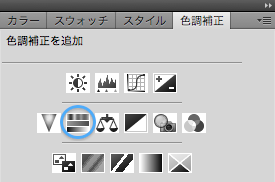
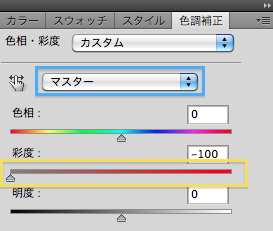


コメント